Je couvre le logiciel de sauvegarde Windows depuis plus de 20 ans et je suis tout simplement surpris de constater que Microsoft et les fournisseurs tiers n'ont pas encore offert à des milliards d'utilisateurs un moyen extrêmement simple et parfaitement évident de sauvegarder et de restaurer. Quelque chose comme, dit Time Machine d’Apple.
Mac OS (sous OS X) et Windows sont des systèmes d'exploitation plus que dignes, mais il n'y a absolument aucun débat quant à la sauvegarde simple et efficace pour le plus grand nombre: règles Time Machine, Windows bave. Et à cause de cela, beaucoup de données importantes sont à risque.
Contenus
Certitude contre doute
À vrai dire, mon ordinateur principal est un iMac de 27 pouces, bien que je démarre sous Windows en utilisant Boot Camp la majorité du temps. J'utilise Windows 10 pour les tâches professionnelles et quotidiennes, ainsi que macOS et Logic Pro X pour mes activités musicales. Cela résume assez bien la scission du marché – il se trouve que je suis juste à cheval sur les deux mondes.
La chose étrange est que, bien que je sois totalement sûr que mon installation MacOS soit sûre, je ne me sens jamais tout à fait le même à propos de la partition Windows. Pourquoi? Parce que la simplicité de Time Machine et son approche de sauvegarde (tout sauf la partition Boot Camp, sachez-le!) Ne nécessite aucune décision de ma part. En attendant, les nombreuses étapes, les options complexes et l’approche informatique du logiciel de sauvegarde Windows laissent planer un doute persistant sur le point de savoir si j’ai tout fait correctement.
Le doute qui pue pue. Surtout après mes décennies de support informatique pour les utilisateurs finaux, constatant à peu près tout ce qui peut éventuellement mal tourner avec une sauvegarde, y compris les utilisateurs qui sauvegardent les mauvais éléments.
Dead simple versus pas tellement
La configuration d'une sauvegarde Time Machine s'effectue en trois étapes simples: connexion d'un lecteur externe, pointage de Time Machine sur celui-ci et activation du service.
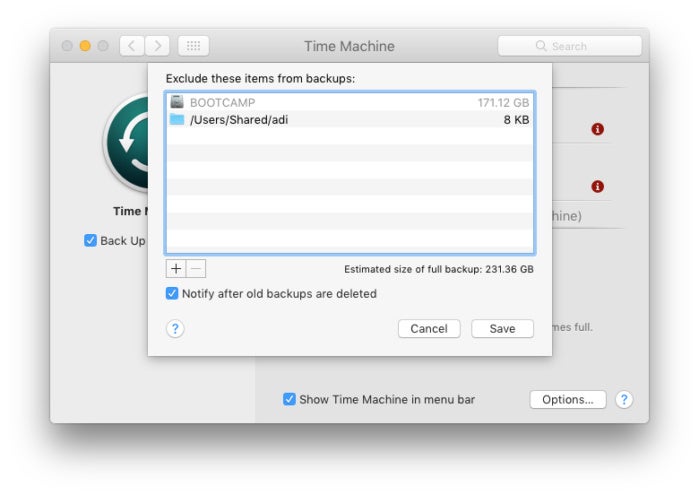 IDG
IDGTime Machine vous permet d'exclure des fichiers de la sauvegarde. C’est la seule option. La plupart des utilisateurs ne veulent même pas savoir à ce sujet. Ce serait bien s'il sauvegardait la partition Boot Camp, cependant.
D'autre part, avec Windows, vous devez rechercher les noms ennuyeux et nommés de manière ambiguë. Historique du fichier. Est-ce une histoire ou une sauvegarde? Combien d'utilisateurs ne le découvrent jamais?
Au crédit de Microsoft, Historique du fichier fonctionne beaucoup comme Time Machine en sauvegardant sur un disque externe et en conservant les révisions de vos données, mais il ne sauvegarde les données que de certains emplacements. Si vous souhaitez avoir la possibilité de restaurer l’ensemble du système en une seule étape, vous devez utiliser le fichier nommé fetchingly, Sauvegarde et restauration (Windows 7), qui, historiquement, n’était fiable que lors de la restauration sur le même PC et le même disque dur qu’il sauvegardait. Cela est devenu évident lorsque j'ai commencé à passer des utilisateurs de disques durs à SSD il y a quelques années.
Ensuite, il y a les points de restauration et les disques de récupération. Toutes ces fonctions de sauvegarde Windows peuvent être utilisées efficacement, mais elles ne sont ni évidentes ni particulièrement faciles. Le simple fait qu'il existe différents utilitaires à différents endroits constitue en soi un obstacle pour les utilisateurs.
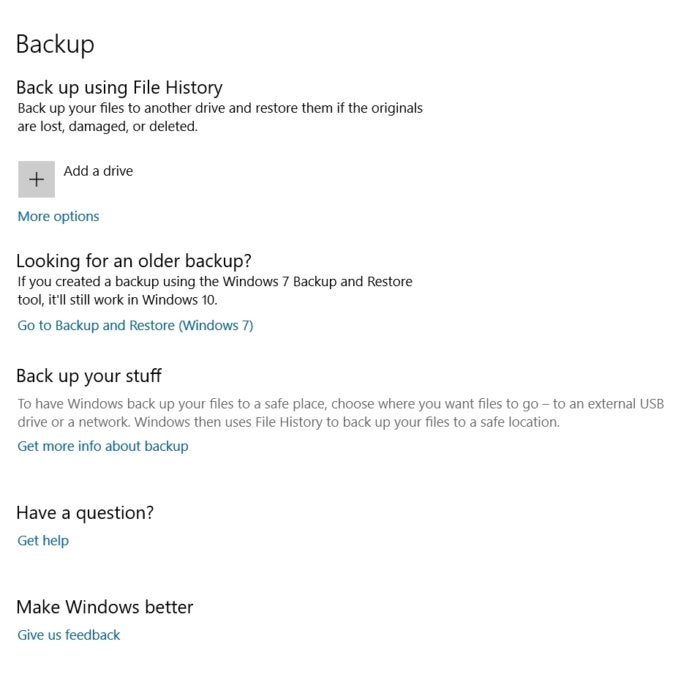 IDG
IDGL’historique des fichiers Windows et la page de sauvegarde peu intuitifs et peu intuitifs laissent la plupart des utilisateurs confus et peu inspirés. L’historique des fichiers fonctionne beaucoup comme Time Machine, mais il n’est pas aussi simple et il ne peut pas être utilisé pour la récupération après sinistre. Pourquoi les points de restauration et les lecteurs de récupération se trouvent-ils ici?
Ensuite, il y a un logiciel tiers, dont certains sont extrêmement capables. J’ai eu la même discussion sur la convivialité avec les fournisseurs, encore et encore, ils pensent que leurs programmes sont faciles à utiliser et je vous prie de bien vouloir différer. J'ai des centaines de courriels d'utilisateurs confus au fil des ans pour prouver mon point.
Mon premier argument est présenté ci-dessous: l'écran de restauration de Time Machine. La simplicité elle-même, montrant une chronologie et les éléments qui ont été modifiés.
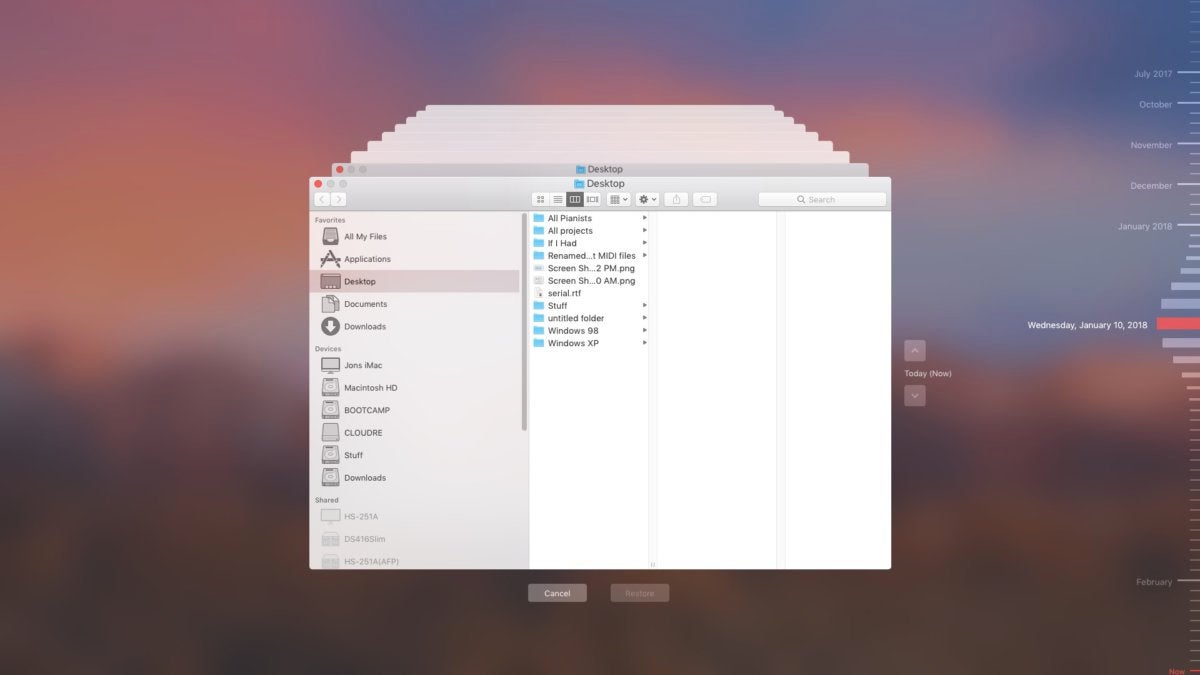 IDG
IDGRestaurer à partir de Time Machine consiste simplement à parcourir la chronologie. Vous pouvez également utiliser une sauvegarde Time Machine pour effectuer une récupération après sinistre ou pour cloner votre système Mac sur une autre machine.
Passons maintenant à la seconde partie de la discussion. Observez les protections d'écran des très performantes Genie Timeline et Macrium Reflect ci-dessous et dites-moi si elles offrent quelque chose qui ressemble à la simplicité de Time Machine.
 IDG
IDGMême un simple programme de sauvegarde pour Windows, tel que Genie Timeline, peut dérouter l'utilisateur moyen.
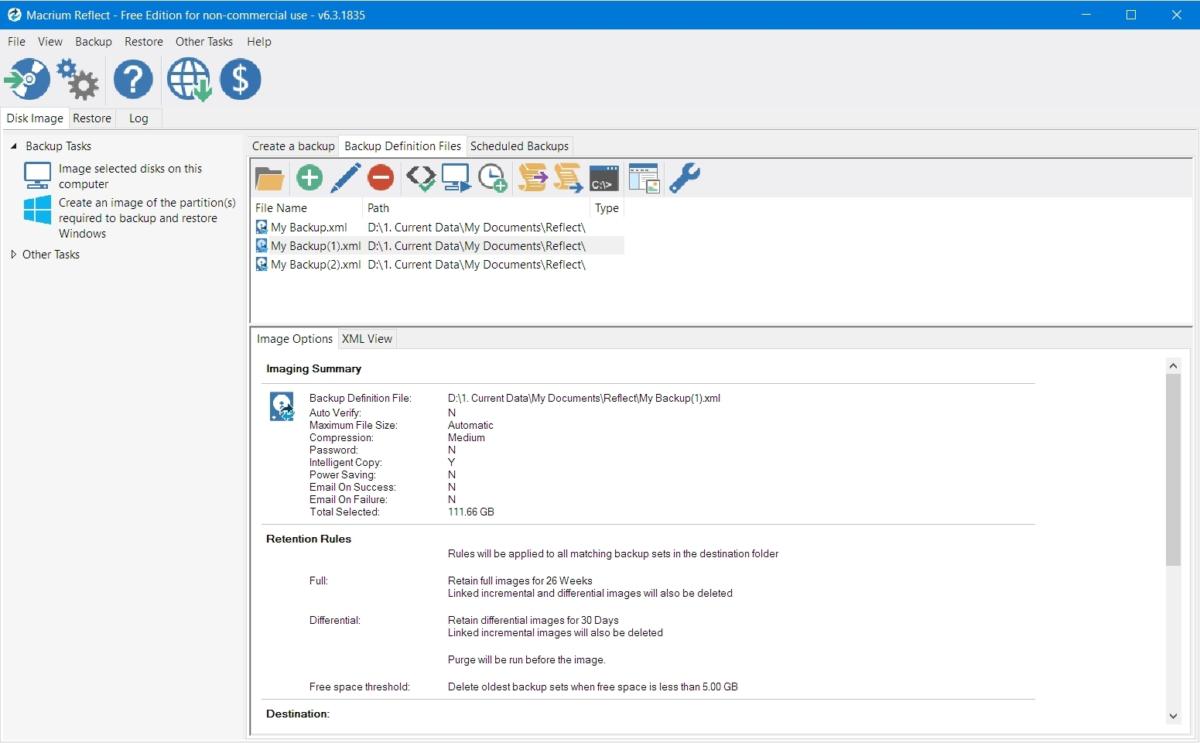 IDG
IDGReflect Free 6 offre une sauvegarde d’image éprouvée, mais c’est loin de ce qu’un utilisateur moyen jugerait facile.
Ok, j’ai un peu triché avec mon choix d’écrans en affichant la sélection des données, mais les écrans de restauration ne sont vraiment pas meilleurs. Comprenez-moi bien – Genie Timeline et Macrium Relfect sont des programmes puissants. Ils sauvegardent aussi bien que Time Machine, mais ils ne sont ni faciles à apprendre ni à utiliser pour ceux qui n’ont pas acquis la moindre idée des concepts de sauvegarde.
Concepts simples versus jargon informatique
Time Machine vous demande simplement où sauvegarder, puis le fait. Il n'y a aucune discussion sur les restaurations sans système d'exploitation (restauration sur une autre machine), différentielles (tout sauvegarder depuis la sauvegarde initiale), incrémentielles (tout sauvegarder depuis la dernière sauvegarde), secteurs, bruts, comptes, filtres, autorisations, etc. vous trouvez dans le logiciel Windows. Vous devez vous connecter à des destinations réseau, mais Time Machine vous demande simplement de le faire lorsque vous sélectionnez l'emplacement réseau.
Je ne frappe pas les options. Pour les informaticiens ou les utilisateurs expérimentés, ils facilitent la personnalisation et l'optimisation du processus de sauvegarde. Cela peut économiser beaucoup de temps et d'argent. C'est bon. Ce que je veux dire, c’est que le fait de surcharger des utilisateurs moins avertis avec ces options induira souvent un syndrome «d’échec de lancement (de sauvegarde)». Je l'ai vu.
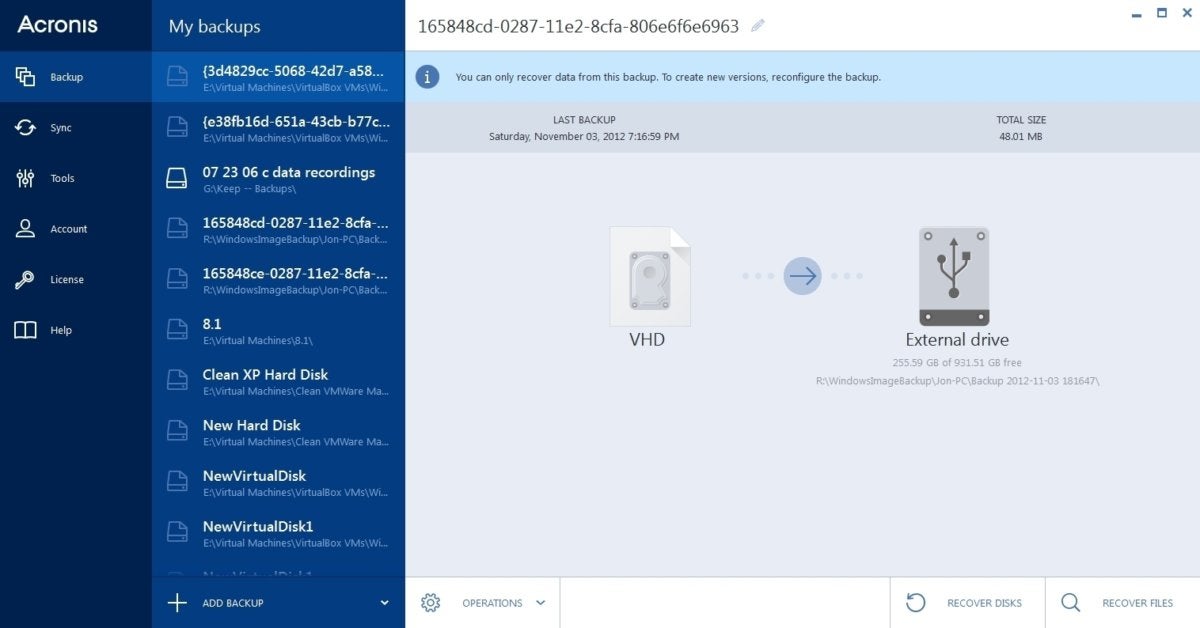 IDG
IDGBien que extrêmement puissants, True Image et d’autres programmes de sauvegarde sur PC constituent une surcharge excessive pour la grande majorité des utilisateurs.
Malgré sa simplicité apparente, Time Machine vous permet de restaurer facilement des fichiers uniques, de restaurer votre système entier ou de le cloner sur un autre Mac. Vous pouvez le faire à partir d'un stockage local ou d'un réseau. Que doit faire l'utilisateur pour lancer le processus? Ouvrez Time Machine dans la barre de menus et parcourez la sauvegarde, ou maintenez la combinaison de touches de commande + R enfoncée lors du démarrage du Mac et choisissez l’option Time Machine.
Une sauvegarde, plusieurs destinations
Time Machine est également le seul programme de sauvegarde dont je suis conscient qui «obtient» le modèle de sauvegarde de l'utilisateur final. L'utilisateur final moyen dispose d'un ensemble de données qu'il souhaite ou devrait utiliser pour effectuer des sauvegardes sur plusieurs emplacements. Time Machine vous permet de sauvegarder votre unique jeu de données sur autant de lecteurs ou d'emplacements réseau que vous le souhaitez.
Les logiciels Windows, quant à eux, sont bloqués dans le modèle informatique, dans lequel vous sauvegardez plusieurs utilisateurs ou plusieurs ordinateurs à un seul endroit, puis le service informatique les sauvegarde à des fins de redondance. La plupart des utilisateurs que je connais ne possèdent pas de service informatique. Dans un travail de sauvegarde, le meilleur des programmes Windows consiste à utiliser deux destinations: une locale et une en ligne. Cela peut suffire, mais si vous souhaitez effectuer des sauvegardes sur plusieurs emplacements, vous devez créer un autre travail, puis un autre, etc.
L’écosystème d’Apple facilite les choses
Apple a plusieurs avantages à garder Time Machine simple. Tout d’abord, chaque Mac a sa propre installation de démarrage autonome qui fournit les bases du système d’exploitation et divers utilitaires, y compris Time Machine. Deuxièmement, la société n’a pas à prendre en charge la grande variété de matériel que les logiciels Windows utilisent sur les PC. Cela limite le nombre de pilotes pouvant nécessiter une injection lors de la restauration sur un autre Mac.
En outre, presque tous les fournisseurs de stockage réseau et NAS ont ajouté le code qui active leurs boîtes en tant que destinations de sauvegarde Time Machine. Ainsi, en plus des disques locaux (USB, FireWire, etc.), vous pouvez sauvegarder sur n’importe quel boîtier NAS.
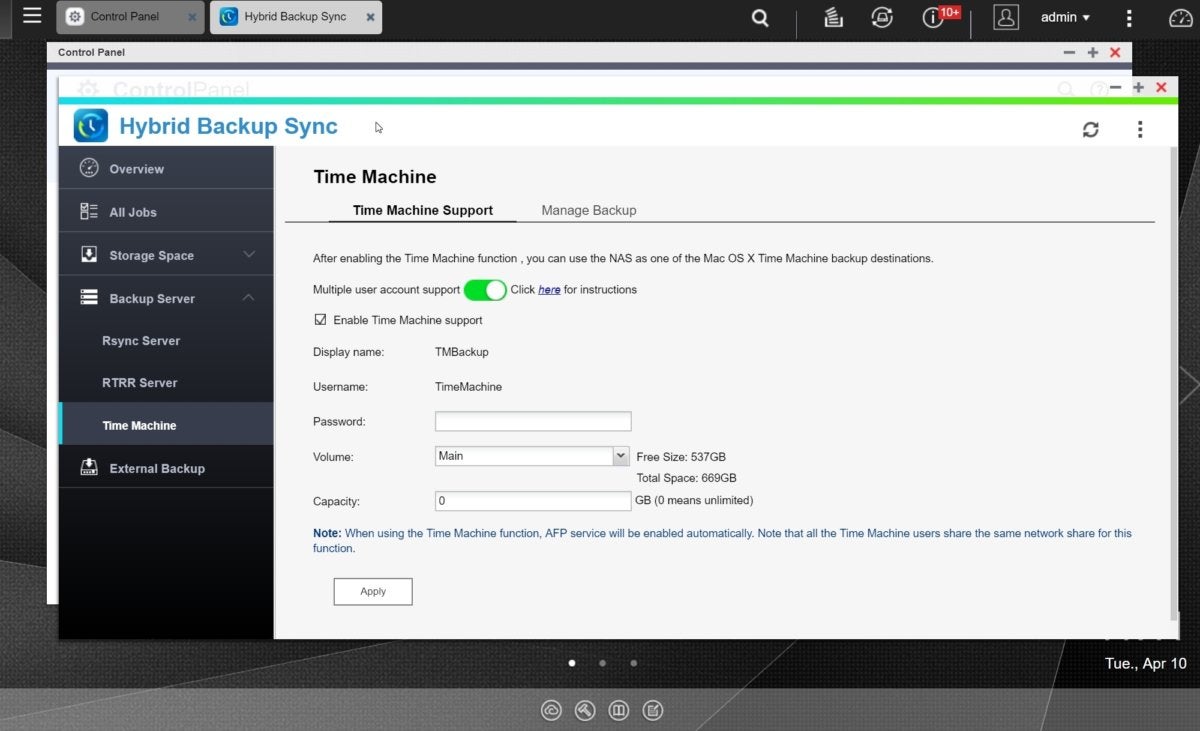 IDG
IDGToutes les boîtes NAS que j'ai examinées au cours des 10 dernières années prennent en charge Time Machine. La photo montre le système d'exploitation Windows d'un QNAP HS-251.
Où Time Machine tombe à court
Time Machine n'est absolument pas parfait. Il y a parfois des problèmes, même si tous semblent résolus à ce stade, à l'exception du fait qu'il ne prend pas en charge la sauvegarde sur des lecteurs formatés avec le dernier système de fichiers APFS. Allez comprendre.
Il n’existe pas non plus de soutien pour les services en ligne. Avec des services à large bande plus rapides et des services offrant un stockage illimité tels que Backblaze, il est temps que Apple implémente le composant en ligne. Il serait également très utile que Time Machine sauvegarde la partition Boot Camp. Soupir.
[ Further reading: Best Windows backup software and best online backup software ]
J'ai vu des articles se plaindre de Time Machine. L’un d’entre eux a même déclaré que les besoins des utilisateurs étaient totalement ignorés, car il ne comportait pas beaucoup de fonctionnalités avancées. Tu peux répéter s'il te plait? Certes, le clonage de disque, etc., serait bien. Mais il existe d’autres logiciels pour cela, tels que SuperDuper, que nous utilisons depuis toujours chez PCWorld. Même en se plaignant, l'article admettait à contrecœur que Time Machine rend la sauvegarde tellement simple que les utilisateurs le feront!
Quelqu'un s'il vous plait!
Comme je viens de le dire si haut, le problème le plus courant avec la sauvegarde est de loin le défaut de sauvegarde en premier lieu. Le génie de Time Machine d’Apple est conscient du fait qu’il offre une solution si simple que même un serveur complet doté d’ordinateurs peut le gérer.
Un représentant d’une grande entreprise de logiciels de sauvegarde m'a dit que la raison pour laquelle vous n’avez pas vu un clone de Time Machine pour Windows est qu’il est très difficile à faire. C’est peut-être le cas, mais pour autant que je sache, le programme de cette société est tout aussi performant que Time Machine et, à certains égards, encore plus. La société est tout simplement piégée dans un état d’esprit informatique qui a faussé l’idée de ce qui est facile pour un utilisateur moyen.
En fin de compte, tout ce que Microsoft et les fournisseurs tiers doivent faire, c'est prendre le logiciel en leur possession et modifier leur approche et leur interface. À vos marques. Se mettre. Aller!

Commentaires
Laisser un commentaire